노트북의 인터페이스 : 더 중요한 것은 무엇이며 무엇을 더 빠르게합니까?
보안 및 신뢰할 수있는 정보 보호는 글쓰기의 발명 이후 걱정됩니다. 그러나 이전에 종이 문서의 안정적인 저장을 돌보는 데 필요한 것이 었습니다. 이제 모든 것이 훨씬 더 복잡합니다. 작은 크기로 플래시 드라이브는 문서, 연락처 및 작업 정보가 노트북 디스크에 저장 될 수있는 수천 개의 문서를 저장할 수 있습니다. 이동성은 매우 편리하지만 한 가지 불쾌한 효과가 있습니다. 쉽게 모바일 장치를 잃어 버리고 항상 건망증이나 분열과 연결되어있는 것은 아닙니다. 범죄, 불행히도 아무도 취소하지 않았습니다. 그리고 개인용 노트북의 내용이 세계 묵시록의 출현으로 이어지지 않을 것이라면 적어도 시간과 신경의 손실이 보장됩니다.
랩톱을 묶어 라
노트북의 훔치는 것을 방지하기 위해 Kensington Castle이라는 편리한 도구가 있습니다. 그것이 무엇이며 그것을 사용하는 방법은 무엇입니까? 장치는 코드가 고강도 재료로 구성된 키가있는 자물쇠의 작은 크기입니다. 코드의 끝은 테이블의 발, 파이프 또는 작은 테이블과 같은 내구성과 여전히 객체 주위에 코드를 고정시킬 수있는 루프입니다. 잠금 장치는 랩톱 - K-SLOT의 특수 구멍에 삽입됩니다. 디지털 조합이있는 키 외에도 열쇠가 있습니다.
물론, 켄싱턴 성은 코드를 고조로하는 강력한 패드로 보호하지 못하고 고기와 함께 흘릴 수있는 주택에있는 플라스틱 구멍입니다. 그러나 강도가 심하게 거짓말을하고있는 모든 것을 잡아 지나고, 사무실 보이는 아주 안정적으로 보호 할 것입니다. 특수 섀시 또는 주변 장치 LPT에 삽입 된 잠금 장치에 위치한 향상된 K-SLOT가있는 랩톱 모델이 있습니다.
Big-A에 대한 리셉션이 없습니다
특히 내구성있는 자료의 잠금 장치와 코드의 고품질로 인해 Kensington Castle은 실제로 세계 안전 표준이되었습니다. 그리고 갑자기 평범한 볼펜 펜이 큰 문제없이 그것을 열어줍니다! 이것은 끝의 직경의 일치로 인해 가능 해졌습니다.

핸들의 하우징은 잠금 핀을 포착 할 수있게 해주는 연료 플라스틱으로 만들어졌으며 동시에 동시에 충분한 강도가 충분합니다. 모든 것이 간단하게 밝혀졌습니다. 부착, 강력하게 눌러졌으며, 깔끔한 회전 - 그리고 잠금은 쉽고 빠르게 열려 있습니다.
이 상황에서 흥미로운 안전 전문가는 Kensington Castle뿐만 아니라 다른 보호 장치를 확인하기로 결정했습니다. 이 생산 결함이나 컴퓨터 보안 산업은 무엇인가, 모든 것이 매우 나쁩니 까? 테스트 결과가 실망스러워했으며 대부분의 컴퓨터가 키가 쉽고 특별한 도구없이 열려 있음을 보여주었습니다. 따라서 잠금을 구입할 때 디지털 코드가있는 모델을 선택해야합니다.
그 이야기는 널리 공표되어 회사가 장비를 현대화하고 성의 강도와 기밀을 증가 시켰습니다. 그러나 지금 Kensington Castle을 생산하는 모든 회사는 전문적인 납치범들에 의해 성을 열어줌으로써 구매자에게 솔직히 경고하기 시작했습니다.
추가 보호
 Kensingston Castle은 절도에서 피사체 자체를 보호하지만 정보가 아닙니다. 따라서 여전히 일어나는 경우에는 특별한 설치를 권장합니다. 소프트웨어 랩톱을 검색하고 그 내용을 보호합니다. 강도의 정보 또는 숨겨진 촬영의 원격 차단 및 숨겨진 촬영이 될 수 있으며 원하는 전자 메일로 사진을 보냅니다.
Kensingston Castle은 절도에서 피사체 자체를 보호하지만 정보가 아닙니다. 따라서 여전히 일어나는 경우에는 특별한 설치를 권장합니다. 소프트웨어 랩톱을 검색하고 그 내용을 보호합니다. 강도의 정보 또는 숨겨진 촬영의 원격 차단 및 숨겨진 촬영이 될 수 있으며 원하는 전자 메일로 사진을 보냅니다.
우리는 노트북, 태블릿 또는 모든 진지함을 가진 모든 심각한 모든 것 "에 대한 모든 것"에 "와"반대 "를 선택할 수 있습니다. 매우 자주 모델을 선택할 때 특별한주의를 기울이십시오. 명세서...에 그러나 특히 근대성 조건에서 기능을 확장하기 때문에 인터페이스도 덜 중요하지 않습니다. 또한 다양한 포트 및 커넥터의 다양한 여러 장치를 가능한 한 많은 다른 장치를 연결할 수 있습니다. 이 기사에서는 모바일 장치에서 사용되는 현대 인터페이스에 대해 알려 드리겠습니다. 그들의 다음의 순서는 임의적이며, 각각의 중요성이나 유병률에 의존하지 않을 것입니다.
"포트"라는 용어는 몇 가지 값이 있습니다. 물론 "하드웨어 포트"및 "I / O 포트"개념에 관심이 있습니다. 첫 번째는 특정 유형의 장치를 연결할 수있는 컴퓨터의 커넥터를 의미하며 두 번째는 주변을 상호 작용하고 가장 많은 노트북 (컴퓨터)을 직접 상호 작용하는 인터페이스입니다.
매우 드물게 사용 된 항구에 특별한주의를 기울이거나 이미 역사가되면 우리는하지 않을 것입니다. 그럼에도 불구하고, 그들에 대해 간단히 기억합니다. 따라서 거의 관련이 없으므로 병렬 LPT 포트는 프린터와 같이 연결하는 데 사용되는 25 핀 D-SUB입니다. 동일한 목록에서 키보드 또는 마우스를 연결할 수있는 PS / 2 인터페이스; 모뎀 커넥터 RJ-11; 또한 산업용 노트북에 사용 된 RS-232 직렬 포트 (COM 포트). 이제는 데이터 전송 속도가 낮기 때문에 필요하지 않습니다.
이제 현대 노트북에서 발견되는 인터페이스에 가자. 각각의 근처에 규칙으로 해당 지정이 있습니다.
USB (유니버셜 직렬 버스)
매우 자주 USB 포트 수에주의를 기울입니다. 이 인터페이스는 보편적이기 때문에, 스캐너, 프린터, 마우스, 외장 드라이브, 플래시 드라이브, 카메라, 휴대 전화...에 이 목록은 오랫동안 계속 될 수 있습니다.첫 번째 USB 버전 1.0의 역사는 1995 년부터 시작됩니다. 5 년 후, 다음 버전의 2.0이 등장하고 3 년 후에 USB가 나왔습니다. 새로운 버전 - 3.0. 근대성 조건 하에서 USB 다중 표준은 2.0 및 3.0 데이터를 전송하는 데 사용됩니다. 또한 후자는 최대 4.8GB / s까지 대역폭뿐만 아니라 전원 공급 장치 (500 mA-900 mA)에 대한 전류 강도가 증가했기 때문에 2.0은 점점 더 무체적으로 전위를 밝히지 않습니다. USB 표준에 관계없이 커넥터 및 케이블이 호환됩니다.

USB 기호는 작고 큰 원, 정사각형 및 삼각형의 세 가지 기하학적 모양입니다.
추가 USB 포트 기능은 랩톱이 전혀 꺼지면 종종 재충전 가능성을 제공합니다. 또한이 인터페이스를 eSATA와 결합하여 데이터가 증가 된 속도로 데이터를 전송할 수 있습니다.

Mini-USB 및 Micro-USB와 같은 더 컴팩트 한 USB 버전이 더 많아지는 것도 알고 있습니다. 그들은 휴대용에 설치됩니다 모바일 장치일반적인 USB 대신.

이제 일반적으로 적어도 두 개의 USB 포트가 랩톱에서 사용됩니다. 이는 현대 사용자가 여러 주변 장치에 동시에 여러 가지 주변 장치에 연결되어야한다는 사실에 의해 설명됩니다 (예 : 마우스 및 외장 드라이브).
eSATA (외부 SATA)
이러한 직렬 인터페이스는 2004 년에 등장했습니다. 처음에는뿐만 아니라 외부 장치를 연결할 수 있습니다. 하드 드라이브외부 광학 드라이브. eSATA 포트는 USB 및 FireWire 인터페이스에 대한 대체 옵션이지만 eSATA를 통한 데이터 전송 속도는 최대 3Gbps입니다.
물론 eSATA 인터페이스는 자주 발견되지 않고 할 수 있습니다. 그러나 노트북 모델이 고정식에 가까워지면 가용성 이 항구 그것은 불필요하지 않습니다.
Firewire (IEEE 1394, Sony - i.Link)
이 항구는 1995 년에 발표했습니다. FireWire 타이어는 높은 데이터 전송 속도를 가지며 안정적인 작동을 가지고 있으며 디지털 방식으로 데이터를 교환 할 수 있습니다. 다양한 장치(예 : 하드 드라이브 (RAID 어레이 포함), 프린터, 스캐너, 멀티미디어 비디오 및 오디오 장치. FireWire 인터페이스와 캠코더에서 데이터 캡처 도구로 사용할 수 있도록 추가하십시오.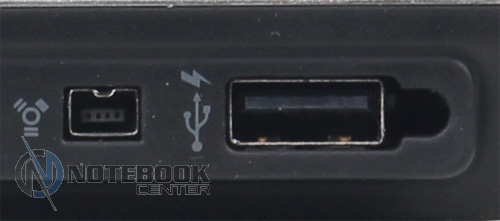
FireWire 포트에는 여러 가지 사양이 있습니다 (IEEE 1394A, IEEE 1394B, IEEE 1394.1, IEEE 1394C). 처음에는 IEEE 1394A가 최대 400Mbps의 속도로 나타 났으며 향상된 버전 - IEEE 1394b. 마지막 표준은 있습니다 최대 속도 800Mbps 및 1600Mbps. 이와 관련하여, 인터페이스의 이름은 FireWire 800 또는 FireWire (1600)와 같은 소리가 들리고, 일반적으로, IEEE 1394a 및 IEEE 1394B는 고속 전송 속도가 필요한 장치에 연결될 수있다. 그것은 사진과 캠코더, 고속 외장 하드 드라이브 일 수 있습니다. 그런데 FireWire와 FireWire 800의 포트는 호환 가능하며 특수 어댑터 만 사용해야합니다.

사실, 노트북의 이러한 인터페이스가 부족한 것은 중요하지 않습니다. 비디오를 편집하거나 미디어 콘텐츠와 관련된 작업을 수행하려는 경우 FireWire의 존재는주의를 기울여야합니다.
DVI (디지털 시각적 인터페이스)
디지털 정보를 전송하기 위해 1999 년 10 년 전부터 나오는 DVI가 사용되었습니다. 실제로이 인터페이스는 LCD 디스플레이와 같은 디지털 장치에서 최대 3.4GB의 속도로 비디오를 전송하도록 설계되었습니다. 플라즈마 TV, 프로젝터. 디지털 데이터 스트림은 이중 변환없이 직접 방송되어 이미지가 왜곡없이있을 것입니다.
DVI는 DVI-A (아날로그 전송), DVI-I (결합), DVI-D (디지털 품질의 모니터로만 전송)를 전송하는 정보의 유형에 따라 몇 가지 유형입니다.
의심의 여지없이, DVI는 아날로그 VGA 비디오 출력보다 우수한 품질의 신호를 전송하지만, 이는 DVI와 같은 인터페이스로 랩톱을 획득해야한다는 것을 의미하지는 않습니다.
VGA (비디오 그래픽 어댑터) 또는 D-SUB (D-Subminiture)
VGA 인터페이스는 1987 년에 오랜 시간 동안 개발되었습니다. DVI와 마찬가지로이 15 핀 커넥터는 신호를 전송하는 데 사용됩니다. 외부 모니터그러나 아날로그 용량에만 해당됩니다. 따라서 VGA 포트를 사용하면 모니터의 플라즈마 패널에 이미지를 표시 할 수 있습니다. VGA의 감소 된 버전은 비디오 신호를 전송하는 데에도 사용되는 미니 VGA 포트입니다.
DVI 및 유사한 인터페이스의 사용에도 불구하고 VGA 커넥터는 여전히 인기가 있습니다. 이제는 이미 다소 오래된 것으로 간주됩니다.
HDMI (고화질 멀티미디어 인터페이스)
랩톱에서 자주 랩톱에서 19 핀 HDMI 포트도 \u200b\u200b발견됩니다. 그들의 차이점은 HDMI 인터페이스가 디지털 형태로 오디오 및 비디오 신호를 전송한다는 것입니다. 또한, hDMI 사용 디지털 품질로 멀티 채널 비디오를 옮길 수 있습니다. 이 인터페이스에는 4.9 ~ 10.2GB / s의 대역폭이 있습니다. 또한 불법 복사 HDCP로부터 데이터 보호를 제공합니다.
HDMI 인터페이스는 고화질 TV 표준 - HDTV 용으로 특히 2002 년에 생성되었습니다. 그 후에 그들은 나갔다 다른 버전어떤 지원이 다양한 허가, 3D 이미지 및 인터페이스 대역폭이 증가함으로써 구현 되었는가? 랩톱 및 특히 Tablets의 전체 크기의 HDMI 버전 외에도 Mini-HDMI (2006) 및 Micro-HDMI (2009)의 감소 버전이 사용됩니다.

HDMI 멀티미디어 포트가 DVI와 호환되므로 어댑터를 사용하여 디스플레이를 DVI 인터페이스와 연결할 수 있습니다. 또한 HDMI는 아날로그 S- 비디오 커넥터 (별도의 비디오)를 현대적으로 교체하는 일종입니다. S- 비디오는 저해상도 신호를 전송하고 이미지를 텔레비전, 비디오 레코더 및 기타 유사한 기술에 표시하는 데 사용됩니다.
DisplayPort.
2006 년에 등장한이 현대적인 인터페이스는 디지털 양식의 오디오 및 비디오 컨텐츠를 전송하는 데에도 사용하기 때문에 19 핀 HDMI 포트의 주요 경쟁자입니다. DisplayPort를 사용하면 노트북을 외부 디스플레이 또는 홈 시어터 시스템에 연결할 수 있습니다. HDMI와 마찬가지로이 인터페이스는 불법 복사 DPCP에 대한 보호 기능을 지원합니다.DVI 포트와 달리 DisplayPort는 크기가 큰 대역폭의 순서가 있습니다. DisplayPort와 HDMI와 비교하면 후자가 적은 넓은 데이터 채널은 10.8Gb / s에 10.2Gbps입니다.

인터페이스에는 여러 가지 버전이 있습니다. - 1.1 및 1.2. 2007 년 첫 번째 채택 된 2010 년 두 번째로 채택되었습니다. 대역폭 DisplayPort 1.2의 버전은 21.6Gb / s입니다. 또한이 표준은 3D 이미지로 작동 할 수 있습니다.
이 인터페이스의 감소 된 버전은 미니 DisplayPort (MDP)입니다. 규칙적으로 얇은 노트북과 넷북에 사용됩니다. 이 인터페이스는 원래 Apple에서 자체 제품을 개발했으며 최근 Thunderbolt로 대체되었지만 사용을 막지 못했습니다. 이 기술 다른 장치에서 생성 된 장치에서는 덜 잘 알려진 컴퓨터 회사에서 생성됩니다.
이더넷 (RJ-45 또는 LAN)
이 포트의 발명의 날짜는 1973 년 멀리 떨어진 것으로 간주됩니다. 송신 매체로서, 동축 케이블이 먼저 사용되었고, 나중에 만 사용할 수있게되었다. vitua 커플 또는 광 케이블. 이 인터페이스 덕분에 노트북이 인터넷에 연결할 수 있습니다.
RJ-45를 통한 데이터 전송 속도는 네트워크 컨트롤러...에 예를 들어, 현대적인 노트북은 100Mbps, 1 개의 GBIT를 지원할 수 있습니다. 후자의 경우에는 기가비트 이더넷이라고합니다. IEEE 802.3z의 버전은 광섬유를 통해 전송하기 위해 만들어졌으며 꼬인 쌍에서만 인도되었습니다.

벼락.
이 항구는 Intel Corporation에서 개발하며 공식적으로 2011 년 Apple이 대표합니다. 영어로 벼락의 이름은 "번개가있는 스트라이크"를 의미합니다. 일찍, 벼락 썬더 볼트가 빛의 피크라고 불 렸습니다.이 유니버설 포트는 다른 것들 사이에 눈에 띄게 할당됩니다. 첫째, 데이터는 최대 10Gb / s의 속도로 전송됩니다. 둘째, Thunderbolt는 HDMI, VGA, DVI를 통해 모니터에 연결하는 데 사용될 수 있지만 특수 어댑터 만으로만 연결할 수 있습니다. 셋째,이 인터페이스는 10W의 힘이 있기 때문에 연결된 장치의 전원을 공급하는 데 사용됩니다.

흥미롭게도 고속 벼락은 두 인터페이스를 USB 및 FireWire로 대체합니다. 동일한 커넥터에, 사용자는 모두 서로 연결되어 있기 때문에 여러 장치를 한 번에 연결할 수 있습니다. 다른 인터페이스의 전송 속도와 비교하면 USB 3.0은 Thunderbolt보다 두 번보다 느리게합니다.
그런데, 인텔의 새로운 세대의 Haswell의 프로세서의 출력은 IVY Bridge를 대체 할 것입니다. 그것은 내장형 벼락 컨트롤러가 장착 될 것입니다.
오디오 연결
물론, 음악을 듣거나 연결하지 않고 비디오를 봅니다. 추가 장치 랩톱에서는 기본 제공 음향을 허용합니다. 유일한 질문은 품질을 기쁘게하는지, 사운드 및 주파수 균형의 양을 기쁘게합니다. 이 모든 질문에 긍정적 인 답변을 제공 할 수없는 경우, 헤드폰이나 외부 오디오 시스템의 도움을 받아야합니다. 이렇게하려면 랩톱에서 특수 오디오 연결이 제공됩니다. 대부분은 헤드폰 및 마이크로폰 (마이크 입력)을위한 두 가지가 있습니다.
그러나, 더 많은 헤드폰, 예를 들어 스피커를 연결하기 위해 더 많은 헤드폰 또는 라인 입력 (사운드 커넥터)을위한 세 가지가 추가되거나 커넥터가 추가됩니다. 헤드셋을 연결하기위한 하나의 결합 된 인터페이스의 예외 및 가용성이 아닙니다. 이러한 결정은 소형 랩톱, 울트라 북 및 정제에서 가장 많은 수요가 가장 많습니다.

헤드폰 포트는 S / PDIF (Sony / Philips 디지털 인터페이스)와 결합 될 수 있습니다. 이 인터페이스는 신호를 아날로그로 변환하지 않고 장치간에 디지털 사운드를 전송할 수 있습니다. 동시에 음질을 악화시키지 못하게 할 수 있습니다 : 소음, 왜곡. 그런데 S / PDIF를 사용하면 표준 5.1 또는 스테레오 신호를 포함하여 다양한 사운드 신호를 전송할 수 있습니다. 따라서 멀티 채널 사운드 디코더와 함께 외부 음향을 연결할 수 있습니다.

도킹 스테이션 연결 커넥터, Replicator 포트
이 인터페이스는 자주 발생하지 않습니다. 규칙적으로 노트북의 맨 아래에있을 수 있으므로 도킹 스테이션이나 포트 복제기를 연결하는 것이 더 쉽습니다. 그러나이 포트의 위치와 케이스의 얼굴 중 하나에 대한 옵션이 있습니다.
높은 기능을 갖춘 전문 노트북의 경우, 도킹 스테이션을 연결하여 다른 추가 인터페이스 및 확장 슬롯이 포함되어 있기 때문에 장치의 기능을 크게 확장 할 수 있으므로 장치의 기능을 크게 확장 할 수 있습니다. 부분적으로 포트 및 랩톱 커넥터를 중복 할 수 있습니다. 또한 도킹 스테이션에서는 제공 될 수 있습니다. 하드 디스크, 광학 드라이브, 추가 배터리. 물론 포트 복제기는이 인터페이스를 통해 연결할 수 있습니다. 도킹 스테이션과 달리 추가 구획이 없지만 충분한 포트, 커넥터 및 확장 슬롯이 있습니다.
익스프레스 카드
이 인터페이스는 2005 년에 널리 보급되어 PC 카드 표준을 철회하고 있지 않으며 그렇지 않으면 PCMCIA라고합니다. ExpressCard의 주요 이점은 더 큰 데이터 전송 속도로 만듭니다. 직접 연결 시스템 버스에. ExpressCard는 주변 장치를 노트북에 연결하는 데 사용됩니다. 마우스, 도킹 스테이션, SSD 드라이브 카드 및 TV 튜너, 메모리 카드 어댑터와 같을 수 있습니다. 또한 익스프레스 카드의 형태로 Wi-Fi 카드, 플래시 드라이브가 있음을 추가 할 가치가 있습니다.
이 슬롯을 위해 설계된지도는 34 및 54 밀리미터의 폭이 될 수 있습니다. 그들은 연결이 수행되는 전자 회로와 직접 커넥터 자체로 구성됩니다. ExpressCard 표준은 ExpressCard / 34 및 ExpressCard / 54의 두 가지 폼 팩터 일 수 있습니다. 또한 카드가 34mm 독점적으로 카드를 포함하는 경우 두 번째 - 양쪽 모두에서 다른 것들을 포함합니다. 즉, ExpressCard / 54 슬롯이 더 다양합니다.
Kensington Lock (Kensington Lock)
이것은 주변 장치를 연결하는 데 사용되지는 않지만 모든 노트북에서 볼 수있는 작은 구멍입니다. 그것은 특별한 강철 케이블에 가입하고 그와 함께 Kensington이라고 불리는 성이 있습니다. Kensington Castle은 특히 도난의 경우 위험 감소를 포함한 안전이 첫 번째 장소 중 하나를 취하는 비즈니스 모델에서 만날 수 있습니다.


 레지스트리의 프로그램 추적 변경 사항이 레지스트리를 변경합니다.
레지스트리의 프로그램 추적 변경 사항이 레지스트리를 변경합니다. 브라우저에서 많은 수의 탭으로 편리한 작동을 만드는 방법 모두 모든 탭이 한 창에서 열렸습니다.
브라우저에서 많은 수의 탭으로 편리한 작동을 만드는 방법 모두 모든 탭이 한 창에서 열렸습니다. 컴퓨터의 속도를 확인하여 Windows 8 1의 성능을 찾을 수 있는지 확인하는 방법
컴퓨터의 속도를 확인하여 Windows 8 1의 성능을 찾을 수 있는지 확인하는 방법 컴퓨터의 속도를 확인하여 Windows 8 성능을 평가하고 증가시킬 수있는 것을 찾아내는 방법
컴퓨터의 속도를 확인하여 Windows 8 성능을 평가하고 증가시킬 수있는 것을 찾아내는 방법